
Particija trdega diska je izginila, posledice tega so lahko zelo različne, od nezmožnosti vstopa v operacijski sistem do popolne izgube datotek. Razmislimo o naših nadaljnjih ukrepih za odpravo te težave in razmislimo o strategiji boja. Vklopili ste računalnik, zagnal se je Windows, in tu ugotovite, da manjka logična glasnost, na primer disk (D :), da bi odpravili težavo, lahko uporabite vse prednosti delujočega operacijskega sistema, na primer najprej preverite, ali je manjkajoča particija preletela samo črka pogona, če je s tem vse v redu, potem namestite kateri koli program za delo s particijami trdega diska in poskusite najti in obnoviti izbrisano particijo, to je razumljivo. Kako pa boste ravnali, če se vaš operacijski sistem ne naloži in je pogon (C :) z vsemi datotekami v vseh pogledih izginil, se boste strinjali, da je naloga večkrat zapletena.
Manjka particija trdega diska
Če vam ta članek ne pomaga, poskusite z drugim člankom. Kako obnoviti manjkajočo particijo trdega diska z brezplačno programsko opremo:
Kaj storiti, če pomotoma izbrišete vse particije na trdem disku prenosnika skupaj z nameščenim sistemom Windows 8.1? V nobenem primeru ne izgubite srca! Obnovimo vse particije na trdem disku z AOMEI Partition Assistant in hkrati obnovimo zagonski sistem Windows 8.1!
- DMDE - najboljši brezplačni program za obnovitev izgubljenih particij in izbrisanih datotek.
- TestDisk - ustvarite lahko celo zagonski disk.
- EASEUS Partition Master Home Edition - ima pripomoček za obnovitev particije EASEUS, vam lahko vrne tudi izbrisano particijo trdega diska.
Ne bom vas motil pri navajanju razlogov za to, vendar bom takoj odpravil težavo. Takšen računalnik so pripeljali v naše delo, glavni očitek ne nalaga Windows
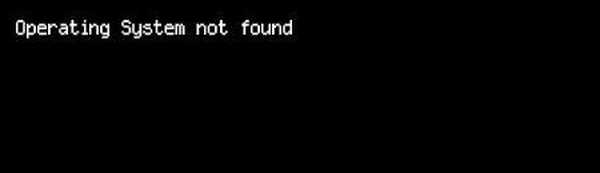
škorenj z zgoščenke Live, smo ugotovili popolno odsotnost diska (C :), poskusite odpraviti to težavo, potrebujemo program Acronis Disk Director ali bolje rečeno njegovo zagonsko različico, to se naredi v nekaj minutah, lahko si preberete, kako to storite na naši spletni strani - Boot Acronis Disk Director, če tukaj opišete ta postopek, bo naš že tako dolg članek še daljši.
V pogon in znova zaženite vstavite zagonski medij z Acronisom, kako nastaviti zagonsko ploščo z diska, podrobno opisano na našem spletnem mestu.
Izberite naš program
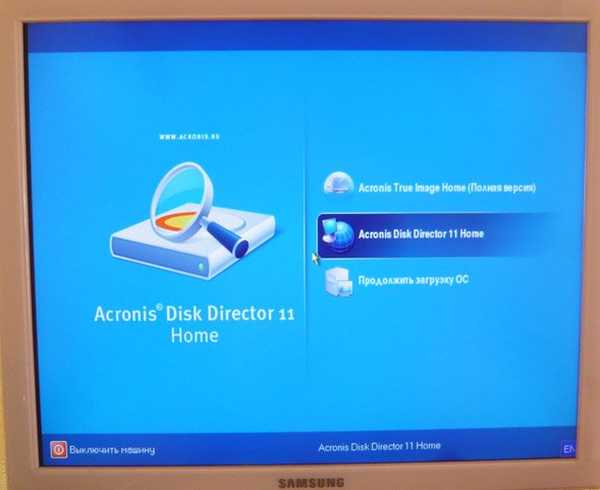
Glavno okno našega programa in vidimo popolno odsotnost glavnega odseka
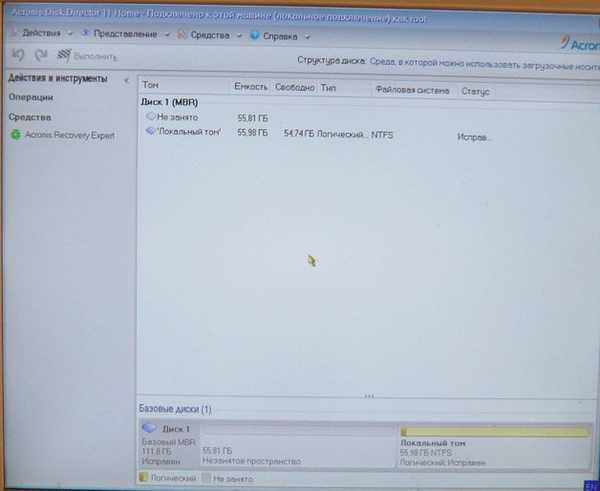
Kjer je bil Disk C nedodeljen prostor

Seveda lahko izvedete hitro oblikovanje, nato pa podatke vrnete v R-Studio ali kateri koli drug program za obnovitev izbrisanih podatkov, vendar bomo to storili drugače, bodite pozorni v levem kotu okna programa je pripomoček Acronis Recovery Expert, ki vključuje funkcije obnovitve particij trdega diska, zaženite.
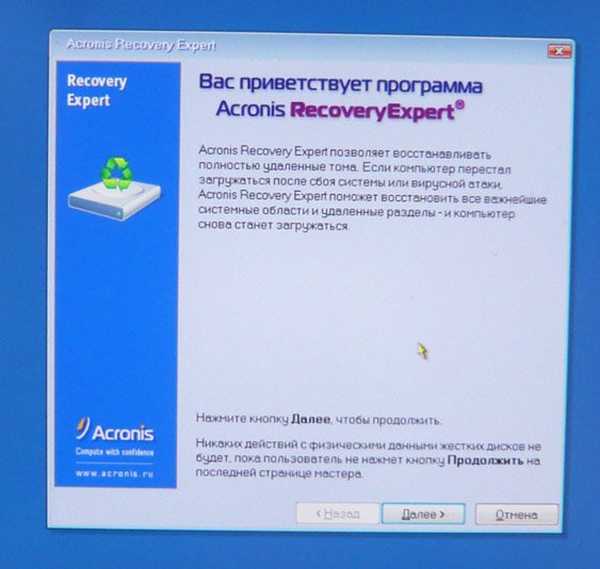
Kliknite naslednji in izberite ročni način obnovitve.
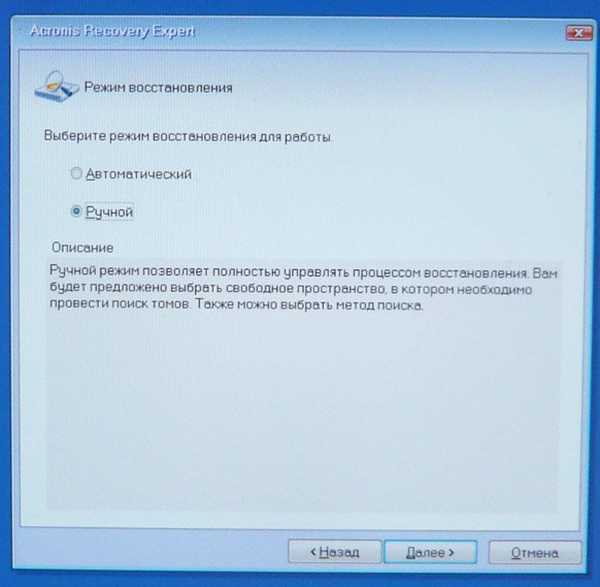
Izberite nerazporejen prostor in nadaljujte.
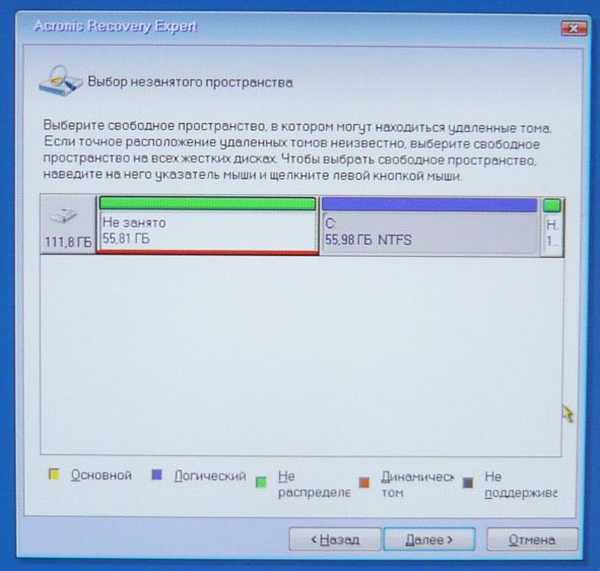 Izberite hiter način iskanja izbrisanih zvezkov
Izberite hiter način iskanja izbrisanih zvezkov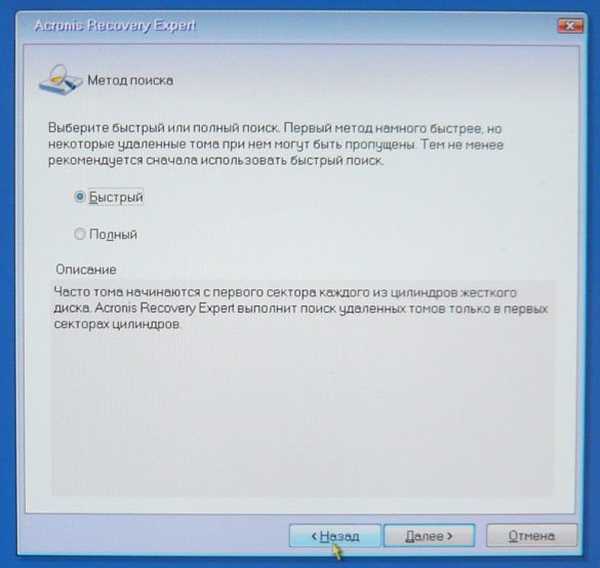 Našli smo našo oddaljeno particijo, ki se imenuje E, ne bodite v zadregi in ne pozabite, da Acronis pogosto zamenjuje črke pogona, vendar mu to lahko odpustimo, izberemo našo oddaljeno particijo in kliknemo naslednjo
Našli smo našo oddaljeno particijo, ki se imenuje E, ne bodite v zadregi in ne pozabite, da Acronis pogosto zamenjuje črke pogona, vendar mu to lahko odpustimo, izberemo našo oddaljeno particijo in kliknemo naslednjo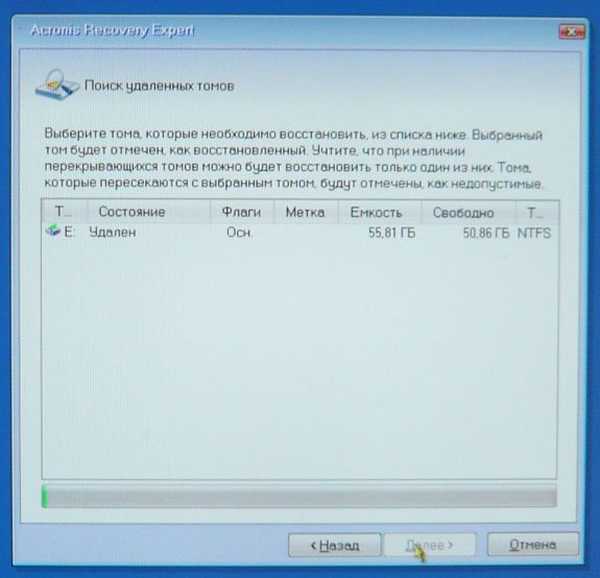 Particija je obnovljena, izberite in kliknite Next
Particija je obnovljena, izberite in kliknite Next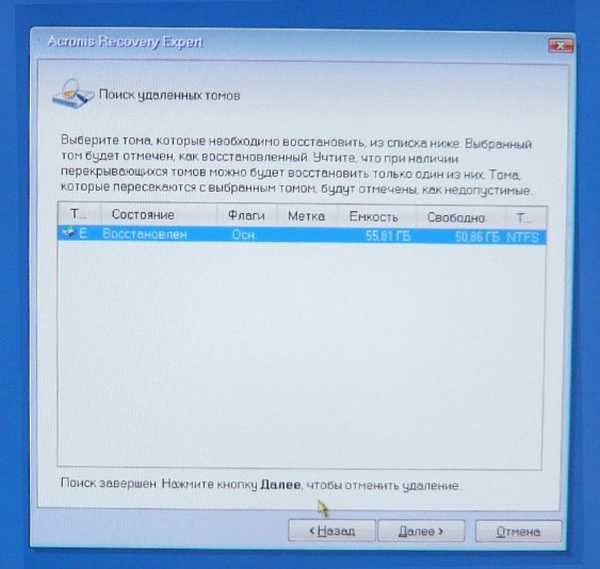 Izpostavimo naš glavni del in naprej
Izpostavimo naš glavni del in naprej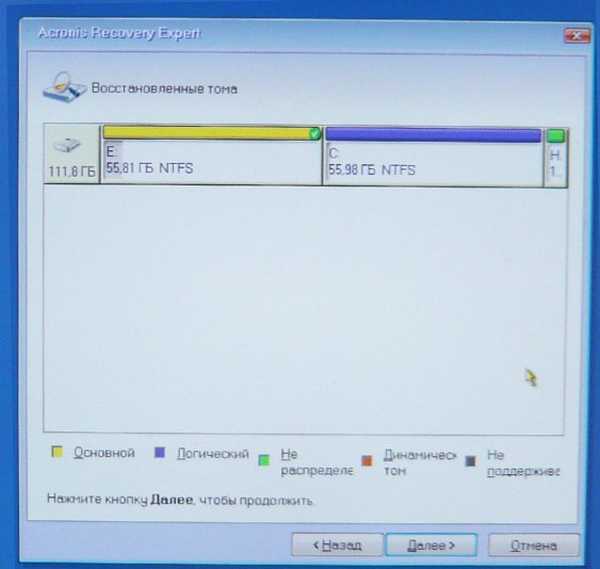
Nadaljujte in obnovitev se bo začela
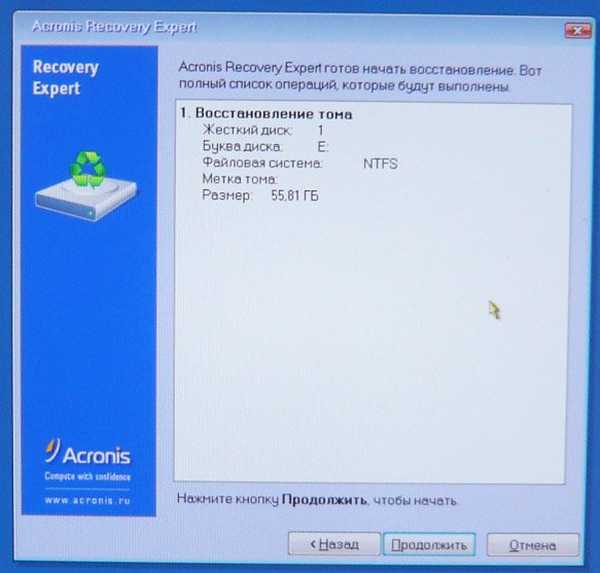 Naš odsek je obnovljen in čestitamo
Naš odsek je obnovljen in čestitamo Naša glavna glasnost, Drive C, sploh ne izgleda kot nerazporejeni prostor, zapustite program in ga znova zaženite
Naša glavna glasnost, Drive C, sploh ne izgleda kot nerazporejeni prostor, zapustite program in ga znova zaženite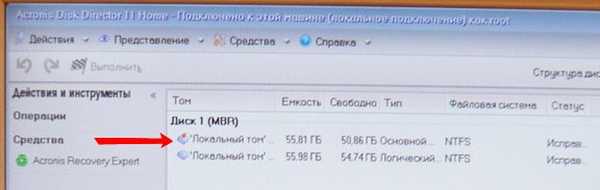 Zdaj so vsi vaši podatki obnovljeni na disk (C :), ni vam treba skrbeti, dobite jih lahko z zagonom s katerega koli CD-ja v živo, to je dobro, kar se operacijskega sistema ne bo naložilo zaradi poškodbe particijske tabele, bomo bomo obnovili, obstaja veliko orodij, vendar ponavadi uporabljam dve: obnovitvena konzola za Windows XP in obnovitev operacijskega sistema v namestitvenem programu Windows XP, začnimo s konzole.
Zdaj so vsi vaši podatki obnovljeni na disk (C :), ni vam treba skrbeti, dobite jih lahko z zagonom s katerega koli CD-ja v živo, to je dobro, kar se operacijskega sistema ne bo naložilo zaradi poškodbe particijske tabele, bomo bomo obnovili, obstaja veliko orodij, vendar ponavadi uporabljam dve: obnovitvena konzola za Windows XP in obnovitev operacijskega sistema v namestitvenem programu Windows XP, začnimo s konzole.Vstavimo namestitveni disk sistema Windows XP, ga znova zaženimo, po ponovnem zagonu je vse tako kot pri preprosti namestitvi, zažene se namestitveni program za sistem Windows XP in ko se naloži meni, v njem izberite točko št. 2 in pritisnite R
 Nato bo namestitveni program Windows XP poiskal že nameščene kopije sistema Windows XP, ki potrebujejo obnovitev, nato pa se bo zagonska konzola zagnala, ponudil se bo, da se prijavite v operacijski sistem kot skrbnik
Nato bo namestitveni program Windows XP poiskal že nameščene kopije sistema Windows XP, ki potrebujejo obnovitev, nato pa se bo zagonska konzola zagnala, ponudil se bo, da se prijavite v operacijski sistem kot skrbnik Na vprašanje, v katero kopijo sistema Windows se prijavite, morate v računalnik vstaviti številko ena, če imate v računalniku nameščen en sistem Windows XP, kar je najverjetneje.
Na vprašanje, v katero kopijo sistema Windows se prijavite, morate v računalnik vstaviti številko ena, če imate v računalniku nameščen en sistem Windows XP, kar je najverjetneje.Če geslo ni bilo pritisnjeno Enter in pojdite v operacijski sistem, nato vnesite ukaz FIXMBR, bo ukaz obnovil particijsko tabelo trdega diska in prepisal glavni zagonski zapis, da vprašanje potrdi zapis novega MBR? strinjati se - uvesti Y
In vendar vnesemo ukaz FIXBOOT, ukaz bo prepisal datoteke, potrebne za zagon sistema Windows XP, izstop in ponovni zagon, operacijski sistem pa se ne sme zagnati, ampak bi se moral. To se včasih zgodi, lahko poskusite znova, vendar ne bomo razumeli, da smo že dolgo zaposleni in bomo poskušali obnoviti operacijski sistem v namestitvenem programu Windows XP.
Znova zaženemo, v DVD-ROM-u imamo disk z namestitvenim programom Windows XP, začne se običajni postopek nameščanja operacijskega sistema, potrpežljivo počakajte, v prvem meniju ne izberemo več obnovitvene konzole, ampak nadaljujemo z namestitvijo Windows XP in v tem oknu "Da poskusimo obnoviti označeno kopiranje pritisnite R "
 Začel se bo postopek obnove operacijskega sistema, stare sistemske datoteke bodo zamenjane z novimi, zagonski zapis bo prepisan, vaši podatki bodo ostali nedotaknjeni, eden od dveh nameščenih programov bo zavrnil delo, morali ga bodo znova namestiti. No, tukaj smo zagnani.
Začel se bo postopek obnove operacijskega sistema, stare sistemske datoteke bodo zamenjane z novimi, zagonski zapis bo prepisan, vaši podatki bodo ostali nedotaknjeni, eden od dveh nameščenih programov bo zavrnil delo, morali ga bodo znova namestiti. No, tukaj smo zagnani.
Oznake člankov: Acronis Disk Director LiveDisk Disk particija











